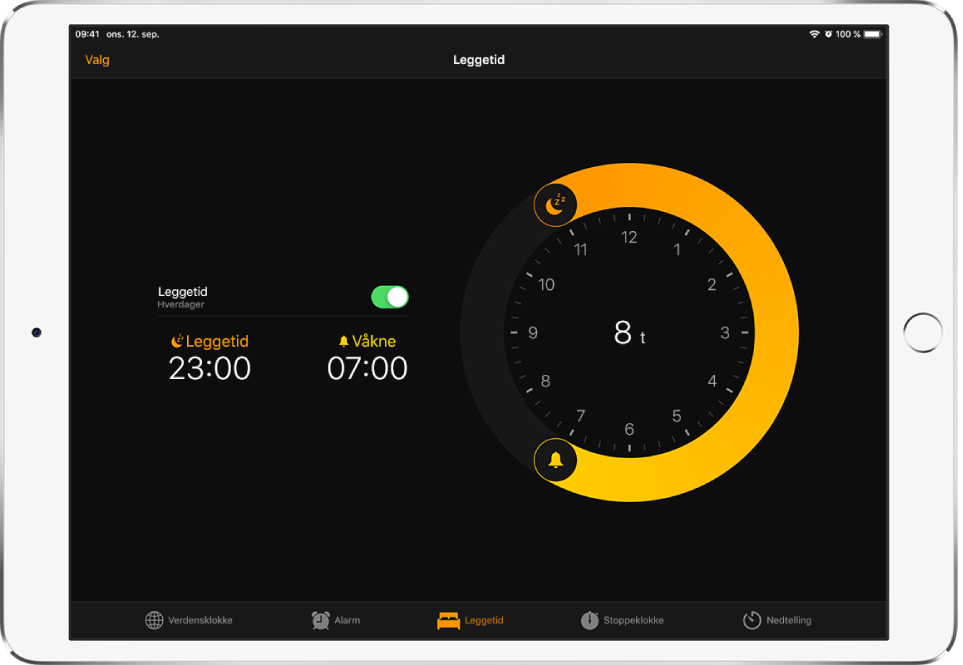iPad-brukerhåndbok
- Velkommen
- Nytt i iOS 12
-
- Vekk og lås opp
- Lær grunnleggende bevegelser
- Lær bevegelser for modeller med Face ID
- Utforsk Hjem-skjermen og apper
- Endre innstillingene
- Ta et skjermbilde
- Juster volumet
- Endre eller slå av lydene
- Søk etter innhold
- Bruk og tilpass Kontrollsenter
- Se og organiser dagsoversikten
- Få tilgang til funksjoner på låst skjerm
- Reis med iPad
- Angi skjermtid, tillatelser og restriksjoner
- Synkroniser iPad med iTunes
- Lad og følg med på batteriet
- Lær hva statussymbolene betyr
-
- Tilbehør som følger med iPad
- Koble til Bluetooth-enheter
- Strøm lyd og video til andre enheter
- Koble til en TV, en projektor eller en monitor
- Styr lyden på flere enheter
- Apple Pencil
- Bruk Smart Keyboard og Smart Keyboard Folio
- Bruk Magic Keyboard
- AirPrint
- Handoff
- Bruk Universalt utklipp
- Foreta og motta Wi-Fi-anrop
- Instant Hotspot
- Delt Internett
- Overfør filer med iTunes
-
-
- Kom i gang med tilgjengelighetsfunksjoner
- Tilgjengelighetssnarveier
-
-
- Slå på og øv på VoiceOver
- Endre innstillingene for VoiceOver
- Lær VoiceOver-bevegelser
- Bruk iPad med VoiceOver-bevegelser
- Styr VoiceOver med rotoren
- Bruk skjermtastaturet
- Skriv med fingeren
- Kontroller VoiceOver med Magic Keyboard
- Skriv punktskrift på skjermen med VoiceOver
- Bruk en leselist
- Bruk VoiceOver i apper
- Les opp markering, Les opp skjerm, Skrivetilbakemelding
- Zoom
- Lupe
- Skjerminnstillinger
- Face ID og øyekontakt
-
- Begrenset tilgang
-
- Viktig sikkerhetsinformasjon
- Viktig informasjon om håndtering
- Zoom inn på en app slik at den fyller hele skjermen
- Vis informasjon om iPad
- Vis eller endre innstillinger for mobilnett
- Finn ut mer om iPad-programvare og -tjenester
- Erklæring om oppfyllelse av FCC-krav
- Erklæring om oppfyllelse av ISED Canada-krav
- Klasse 1-laserinformasjon
- Apple og miljøet
- Om avfallshåndtering og resirkulering
- Erklæring om oppfyllelse av ENERGY STAR-krav
- Opphavsrett
Still inn en alarm eller leggetidspåminnelse på iPad
Med Klokke-appen ![]() kan du stille inn en alarm som spiller av en lyd på et bestemt tidspunkt. Du kan også stille inn en leggetidspåminnelse som minner deg på å legge deg, og som spiller av en lyd når du skal stå opp.
kan du stille inn en alarm som spiller av en lyd på et bestemt tidspunkt. Du kan også stille inn en leggetidspåminnelse som minner deg på å legge deg, og som spiller av en lyd når du skal stå opp.
Spør Siri. Si for eksempel: «Vekk meg i morgen kl. 7.» Eller si: «Sett en alarm til hver fredag kl. 9 om morgenen.» Finn ut hvordan du stiller spørsmål til Siri.
Still inn en alarm
Trykk på Alarm, og trykk på
 .
.Angi tidspunktet du ønsker, og velg ett av følgende alternativer:
Gjenta: Velg dager i uken.
Etikett: Gi alarmen et navn, for eksempel «Vann blomstene.»
Lyd: Velg en lyd.
Slumre: Gi deg selv ni minutter ekstra.
Trykk på Arkiver.
For å endre eller slette alarmen trykker du på Rediger.
Still inn en leggetidpåminnelse
Trykk på Leggetid, og følg deretter instruksjonene for å stille inn leggetidspåminnelsen og alarmen.
For å endre leggetidspåminnelsen kan du gjøre følgende:
Angi alarmdagene, vekkelyden og volumet: Trykk på Valg.
Endre tidspunktene for søvn og vekking: Skyv
 og
og  .
.Slå av leggetidspåminnelser: Trykk på Leggetid-bryteren.